Cómo ocultar las tareas de Outlook con una fecha de inicio futura
Ocultar las tareas de Outlook 2016 con una fecha de inicio futura
En una vista de tareas, como una carpeta de tareas o la barra Tareas pendientes:
- Haga clic con el botón derecho en el fondo de la vista de tareas.
- Haga clic en «Ver configuración».
- Haga clic en el botón «Filtro» en la ventana que aparece. Cambie a la pestaña «Avanzado» en la ventana emergente Filtro.
- Haga clic en el menú desplegable «Campo» y seleccione «Todos los campos de tareas»> «Fecha de inicio».
- En el menú desplegable «Condición», seleccione «en o antes».
- Escriba «Hoy» en el cuadro de entrada «Valor» y presione «Agregar a la lista».
- Cierre las ventanas emergentes abiertas con el botón «Aceptar».
Se aplica a todas las versiones de Windows 10
Con Microsoft invirtiendo más recursos en sus aplicaciones de administración de tareas, nunca ha sido un mejor momento para usar las tareas de Outlook. Cuando se combina con Microsoft To-Do, Cortana y OneNote, Outlook Tasks es una solución extremadamente versátil para administrar listas, recordatorios y su agenda diaria, con solo un pequeño defecto.
Las tareas de Outlook tienen una «Fecha de inicio» y una «Fecha de vencimiento», lo que le permite indicar cuándo espera trabajar en una tarea. En teoría, su tarea no es relevante hasta que haya surgido la Fecha de inicio, por lo que no debería molestarlo en la interfaz de Outlook.
Desafortunadamente, Outlook normalmente ignora la fecha de inicio, por lo que las tareas programadas para el futuro permanecerán visibles, saturando su lista y dificultando ver qué es lo que se puede procesar de inmediato. Arreglar esto no es intuitivo, pero se puede lograr con las funciones avanzadas de filtrado de vistas de Outlook.
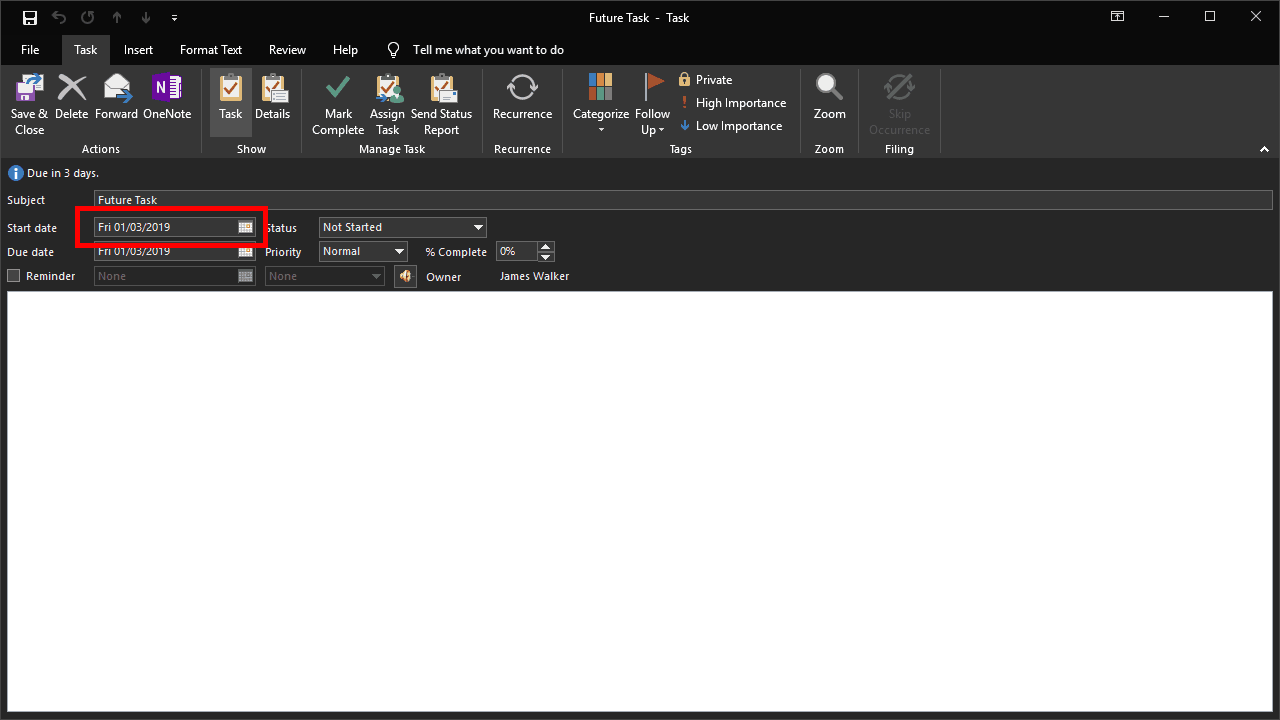
Antes de comenzar, es importante tener en cuenta que deberá repetir el siguiente procedimiento para cada vista de tareas de Outlook con la que desee usarla. Por ejemplo, la barra de tareas pendientes de Outlook, las carpetas de tareas pendientes y las carpetas de tareas individuales son vistas de tareas distintas que se pueden filtrar individualmente. Por lo tanto, aplicar este comportamiento a todas las vistas es un ejercicio por duplicado.
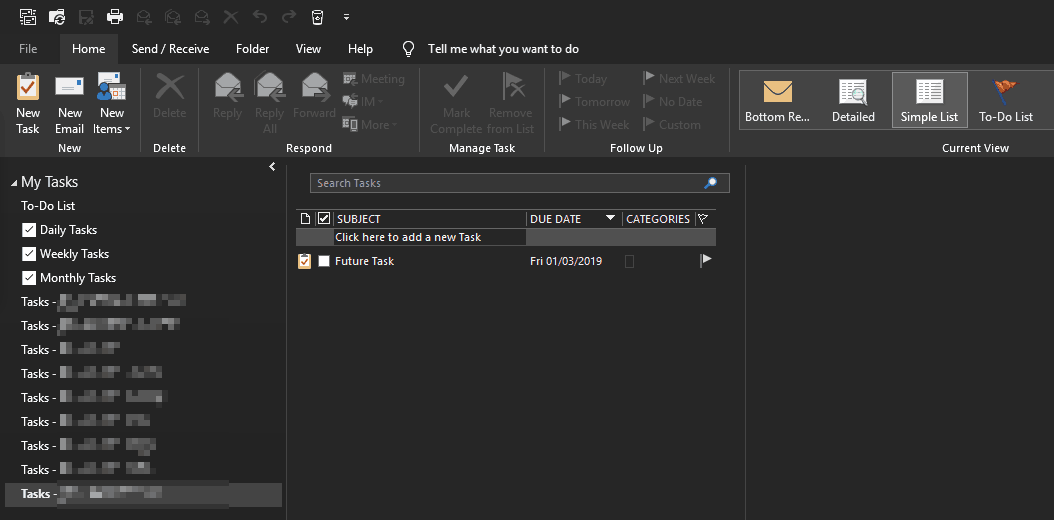
Primero, cree una tarea con una fecha de inicio en el futuro para que tenga algo con lo que trabajar. Debería ver la tarea aparecer de inmediato, lo que no es particularmente útil ya que aún no es procesable.
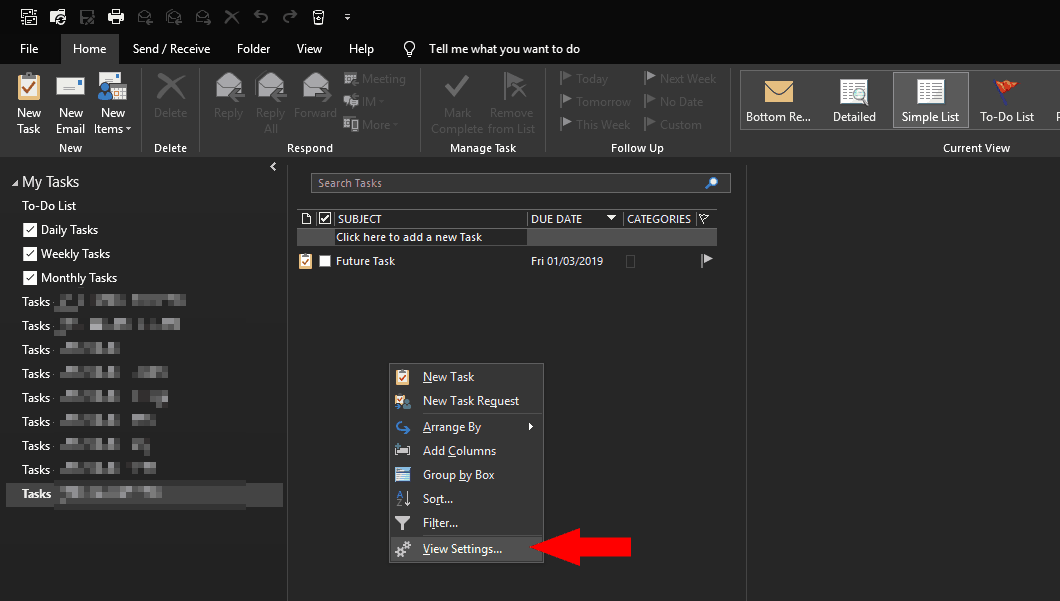
Haga clic con el botón derecho en la barra de tareas pendientes (o el fondo de la vista con la que está trabajando) y haga clic en «Configuración de vista» en el menú que aparece. Desde la ventana emergente, haga clic en «Filtro …» y cambie a la pestaña «Avanzado» del filtro emergente resultante.
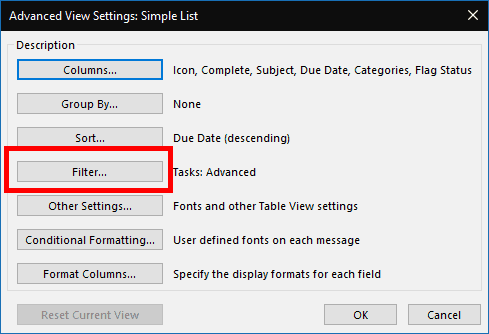
Debería ver que ya existe al menos un filtro predeterminado. Como lo indica su lógica, este filtro es responsable de implementar el comportamiento predeterminado de Outlook de ocultar tareas completadas, por lo que no lo tocaremos. En su lugar, agregaremos nuevos filtros usando las entradas debajo de la tabla.
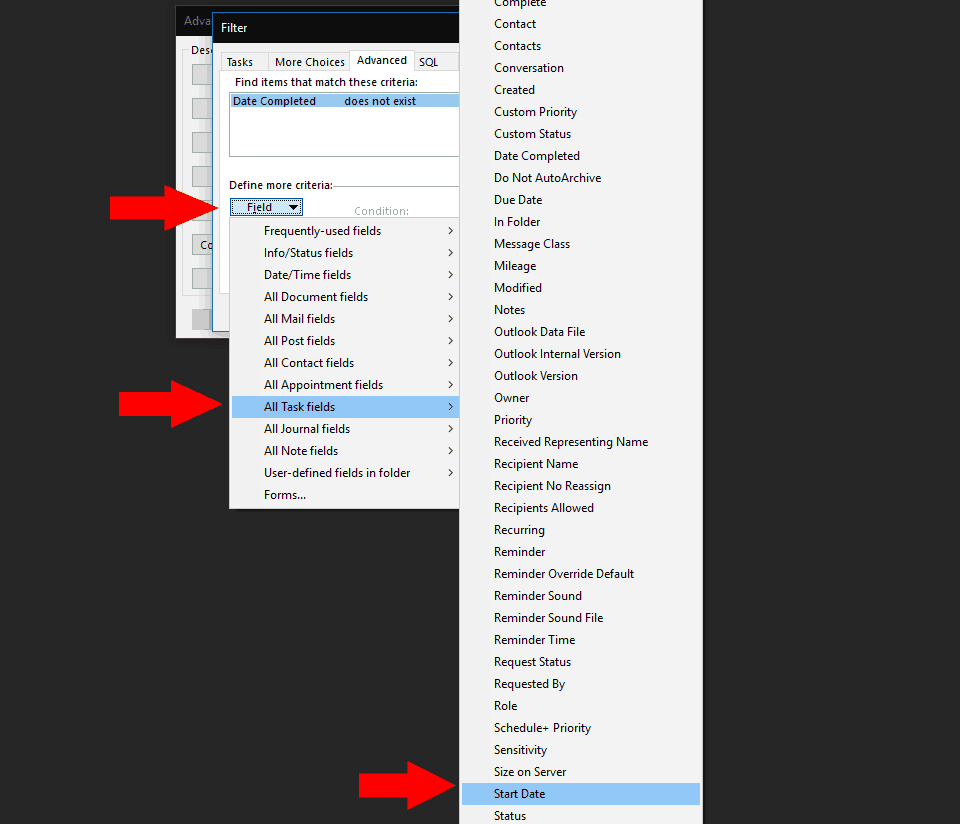
Comience haciendo clic en el menú desplegable «Campo» y navegue hasta «Todos los campos de tareas»> «Fecha de inicio» en el menú que aparece. Esto agregará un filtro en la propiedad «Fecha de inicio». En el menú desplegable «Condición», seleccione «en o antes» y luego escriba «Hoy» (sin las comillas) en el cuadro de entrada «Valor». Finalmente, presione «Agregar a la lista».
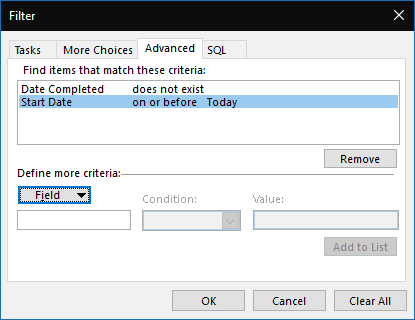
Haga clic en «Aceptar» en ambas ventanas emergentes abiertas y debería ver que la vista de tareas se filtra para incluir solo los elementos en los que se alcanzó la fecha de inicio. Esto bien puede resolver su caso de uso específico, aunque hay un problema más que tal vez desee resolver.
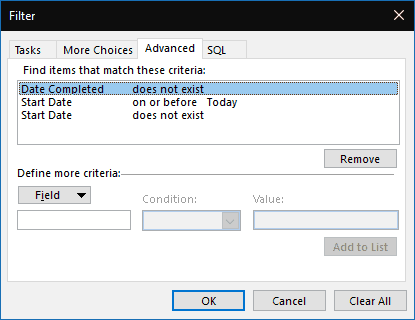
Actualmente, este filtro también ocultará cualquier tarea que no tenga una fecha de inicio, lo cual no es ideal. Para resolver esto, regrese a la ventana Filtro como se describe arriba. Agregue otro filtro en la propiedad «Fecha de inicio», esta vez eligiendo «no existe» como condición y dejando el valor vacío.
Ahora, cuando aplique los filtros, debería ver que la vista de tareas muestra las tareas en las que ha surgido la fecha de inicio, así como las tareas que carecen de una fecha de inicio.
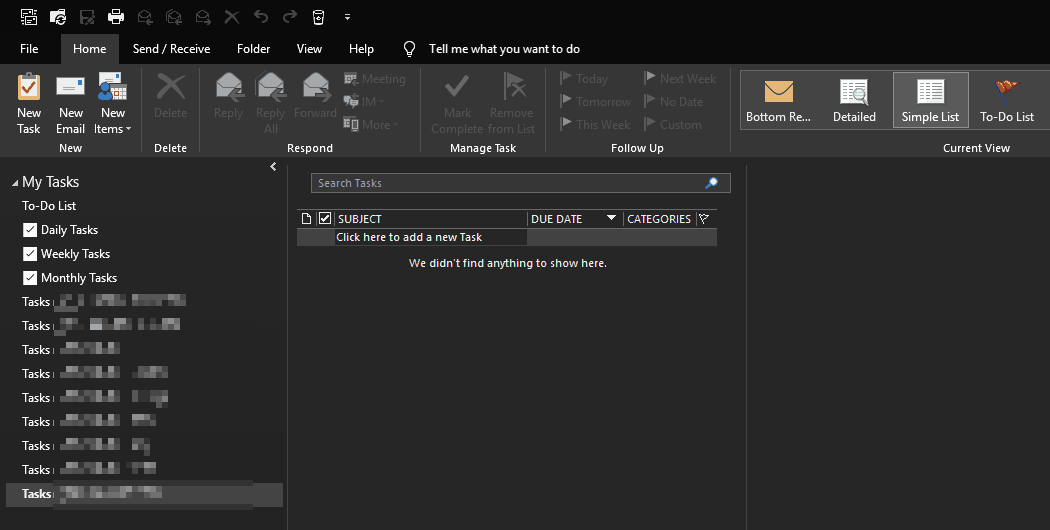
Si se beneficiará de este cambio depende de su flujo de trabajo de administración de tareas. Es posible que desee que todas sus tareas estén visibles todo el tiempo, independientemente de cuándo estén programadas para su implementación. En este caso, el comportamiento predeterminado de Outlook será satisfactorio. Sin embargo, para flujos de trabajo más complejos con múltiples tareas abiertas, es importante ocultar las tareas que aún no se pueden realizar para reducir la carga cognitiva. Aunque está lejos de ser obvio, configurar esto en Outlook no es particularmente difícil.
Finalmente, vale la pena señalar que estos cambios se aplican únicamente a la aplicación de escritorio de Outlook; otras experiencias de tareas de Outlook, como Microsoft To-Do, carecen de la capacidad de filtrar las tareas de esta manera. Sin embargo, la propiedad Fecha de inicio (y todos los demás campos de Outlook) están disponibles en todas las tareas de Outlook, independientemente de cómo se haya creado.
